소프트웨어 EaseUS Data Recovery Wizard 설치 및 사용기 입니다.
2018.03.27 08:34
* 안녕하세요.
이번에 EaseUS Data Recovery Wizard 필테의 기회를 얻어 이렇게 사용기를 작성해 봅니다.
원체 글재주가 없어 걱정을 하면서 신청했는데 기회를 얻은 만큼 자.. 시작해 보겠습니다.
** 글재주가 없어 그림을 많이 넣다보니 스크롤압박이 상당합니다.. **
작업중에 등록을 눌러서 다시 ..작성중
- 설치 방법
아래의 사이트에서 다운로드가 가능합니다.
https://www.easeus.com/datarecoverywizard/free-data-recovery-software.htm
1) 프로그램을 실행하면 다음과 같이 나타나네요. 기본적으로 영어만 지원되는 줄 알고
마음조리면서 한글번역해 가야 했는데 다행이 한글을 지원합니다.
설치는 아래 순서대로 진행되오니 그림만 지나가겠습니다.
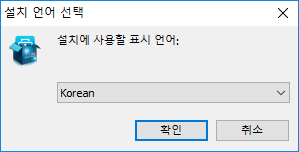
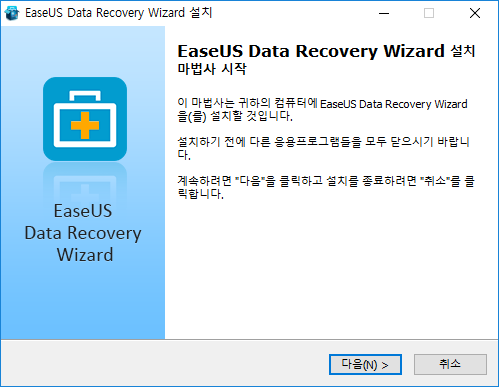
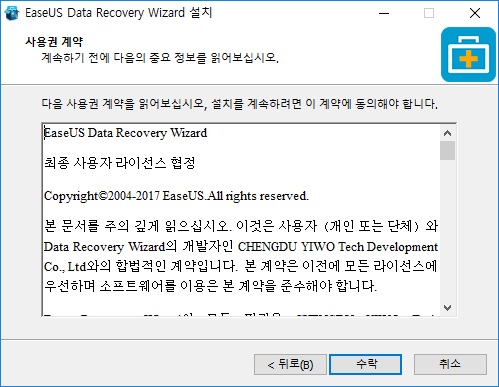
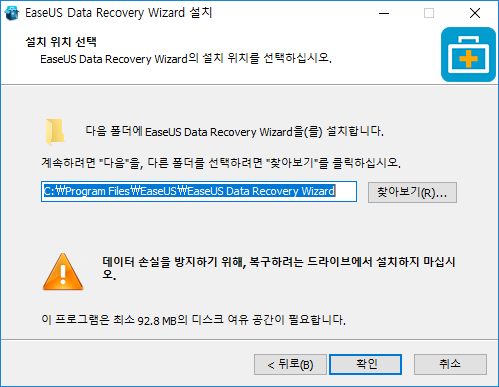
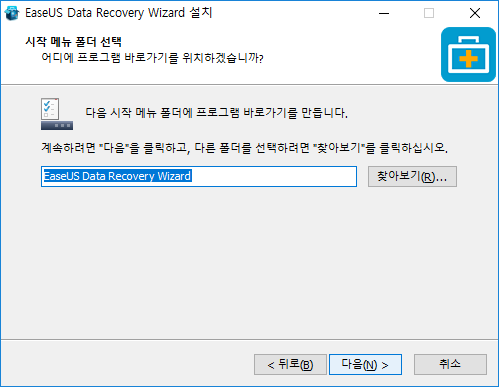
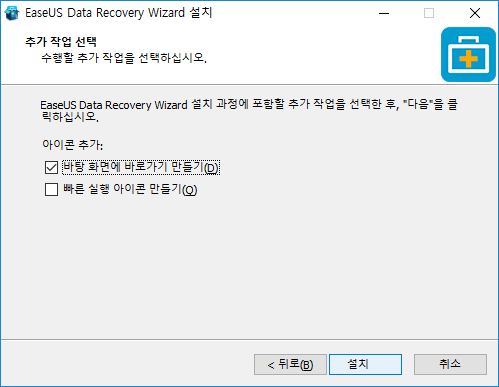
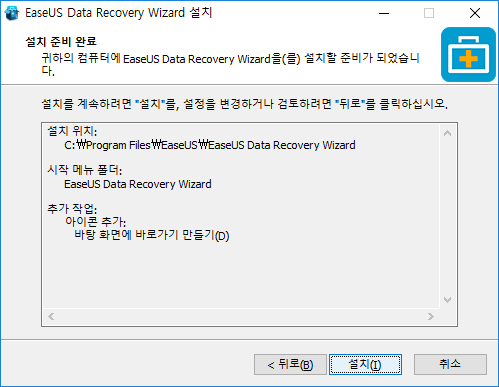
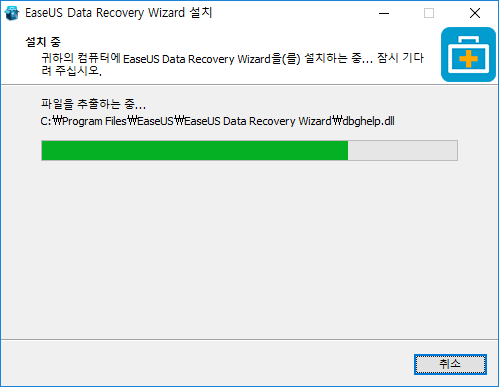
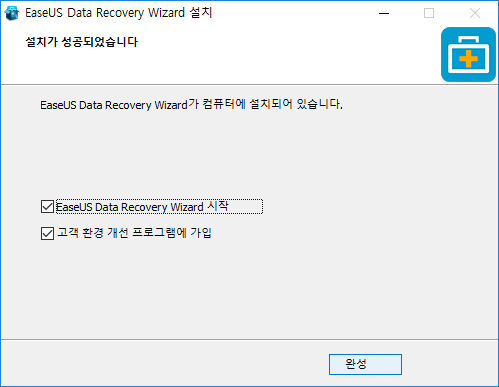
2) 설치 완료하면 홈페이지창과 함께 완료창이 뜹니다.
제가 설치한 버전은 Pro 버전으로서 기술지원과 부팅 미디어를 작성할수 없나봅니다.
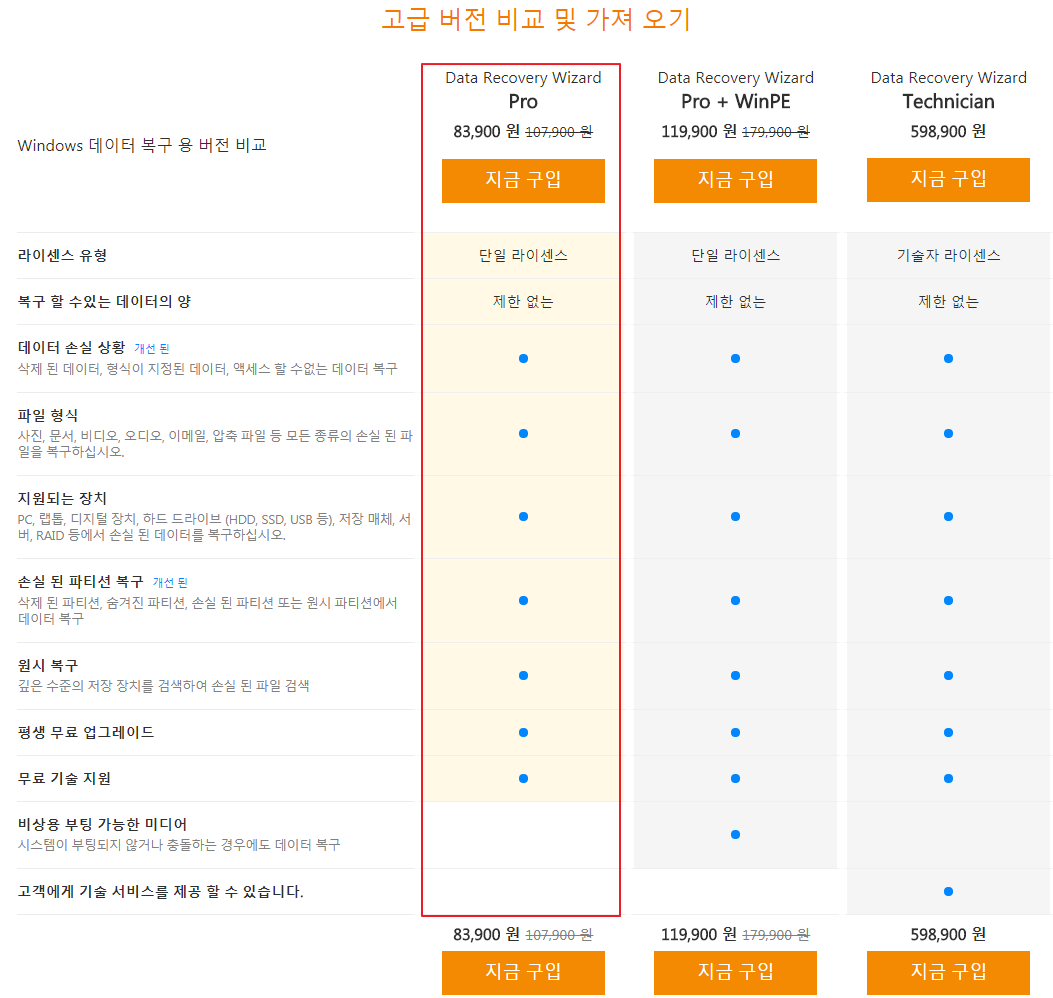
3) 설치가 완료된 상태에 바탕화면에 아래와 같은 아이콘이 생성됩니다. (물론 아이콘을 생성시켰을때만요)

4) 제공받은 라이센스 코드를 넣어줍니다.
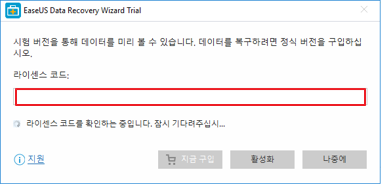
5) 잘 등록되었습니다. (이때 시간은 좀 걸리네요.. 전 10여초 지난거 같습니다.)
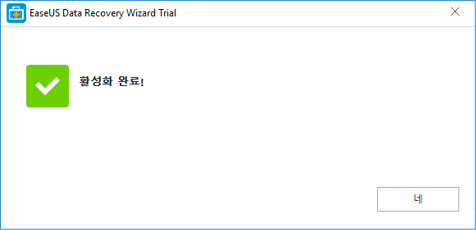
6) 아무렇게 하려고 했는데 그냥 지웠다가 하는 것보다 별도의 테스트를 위해 한개의 파티션을 생성했습니다.
기본적으로 E 드라이브만 있는 상태였으나 일부러 테스트 파티션 (F) 를 생성했습니다.

7) 그리고, 생성한 파티션에 아무것도 없어서 이미지 파일 몇개를 넣어보았습니다.
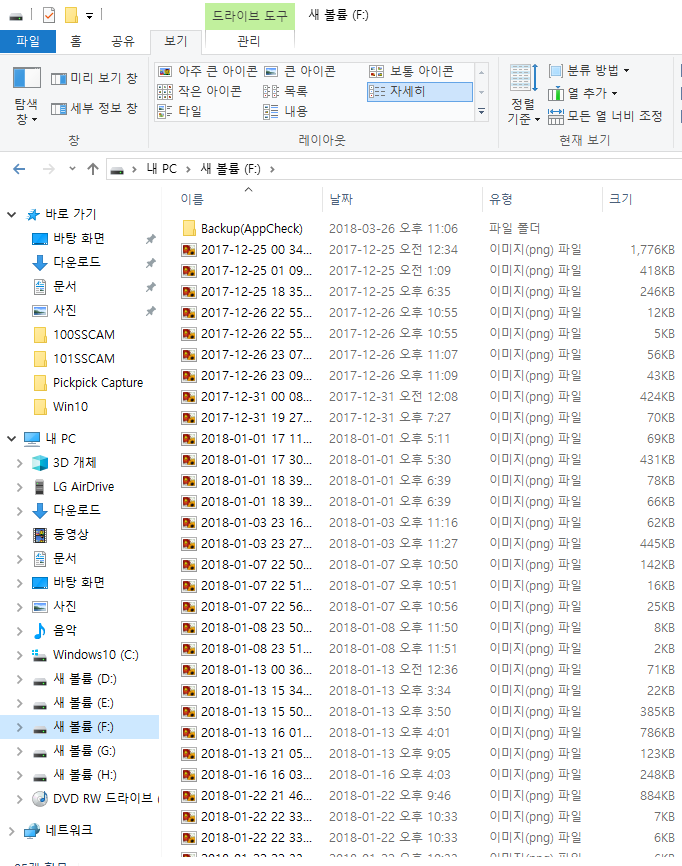
8) 복사했던 파일들을 모두 삭제합니다. 삭제후 혹시 몰라 휴지통도 비웠습니다.
그리고, 아래처럼 목표인 F 드라이브를 검색합니다.
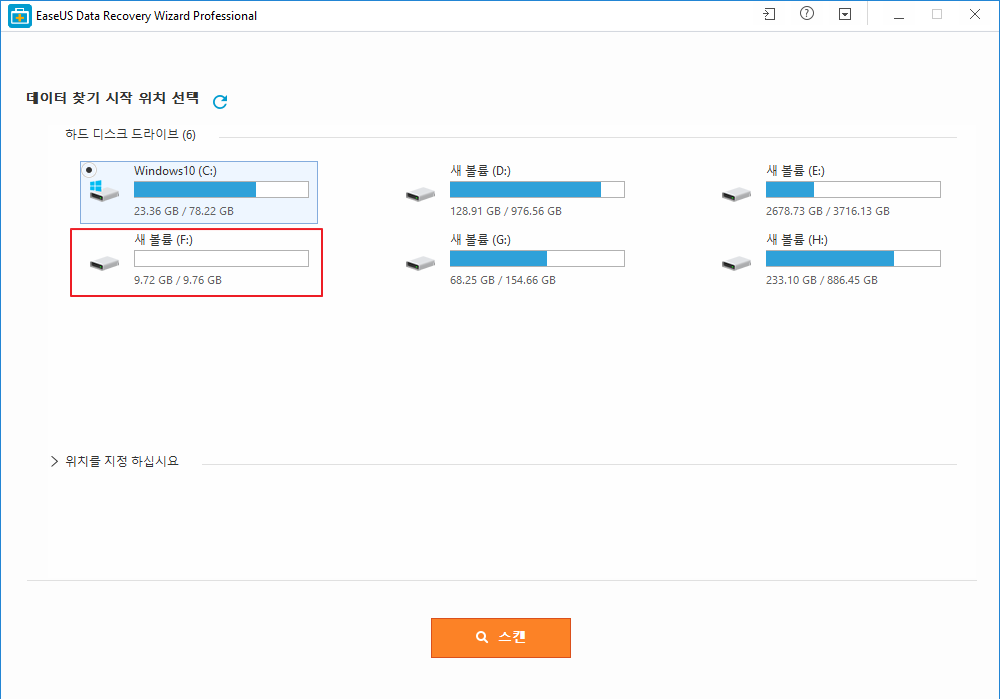
9) 스캔을 진행하면 파일을 찾고 있습니다.
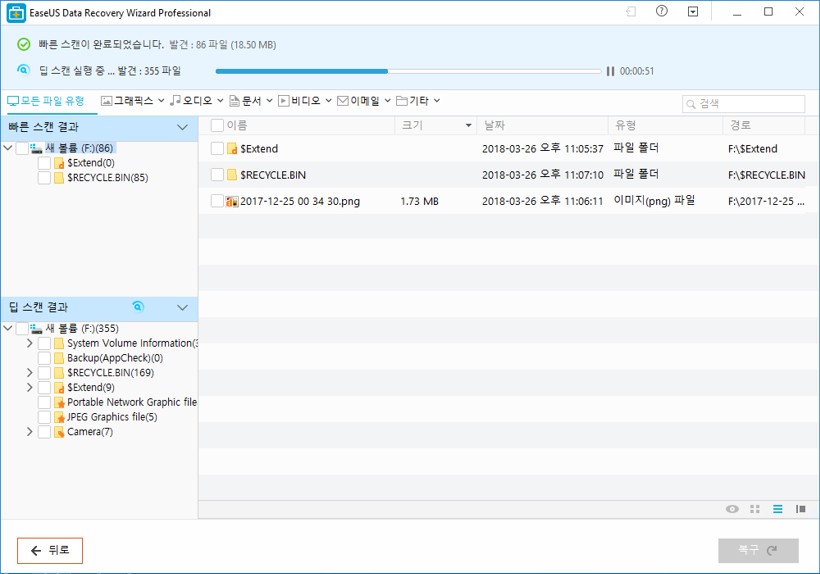
10) 아래와같이 결과가 나왔습니다. 그런데 이상한것은 제가 파티션을 잡고 파일 복사등을 진행한 것은 약 70 여개의 파일인데
엄청난 수의 파일 수가 나왔습니다. 기존에 있던 하드의 내용인가 봅니다.
빠른 스캔으로 발견된 부분에는 제가 복사하고 삭제 했던 내용입니다.
딥 스캔의 결과를 보니 저도 모르는 부분입니다. 이건 어디서 왔을까요?
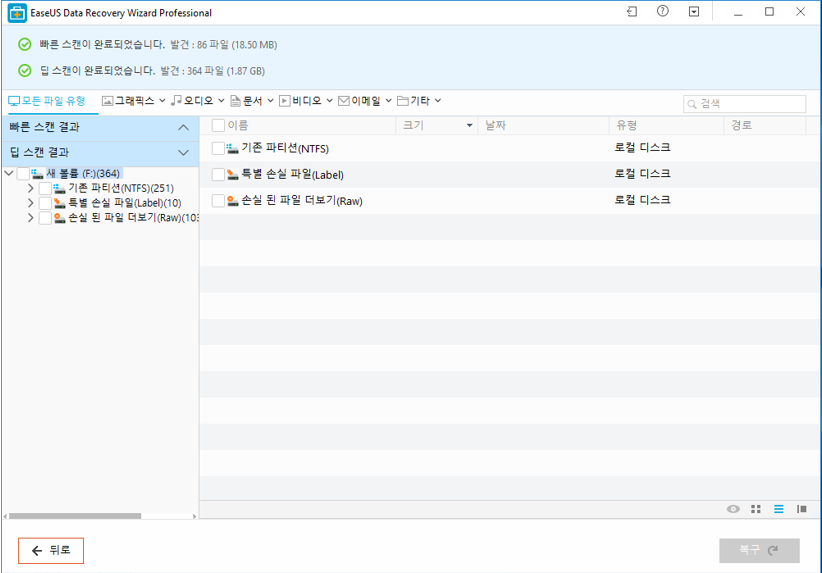
11) 딥 스캔 결과에서는 좀더 딥(?)한곳에 있던 내용도 보여줍니다.
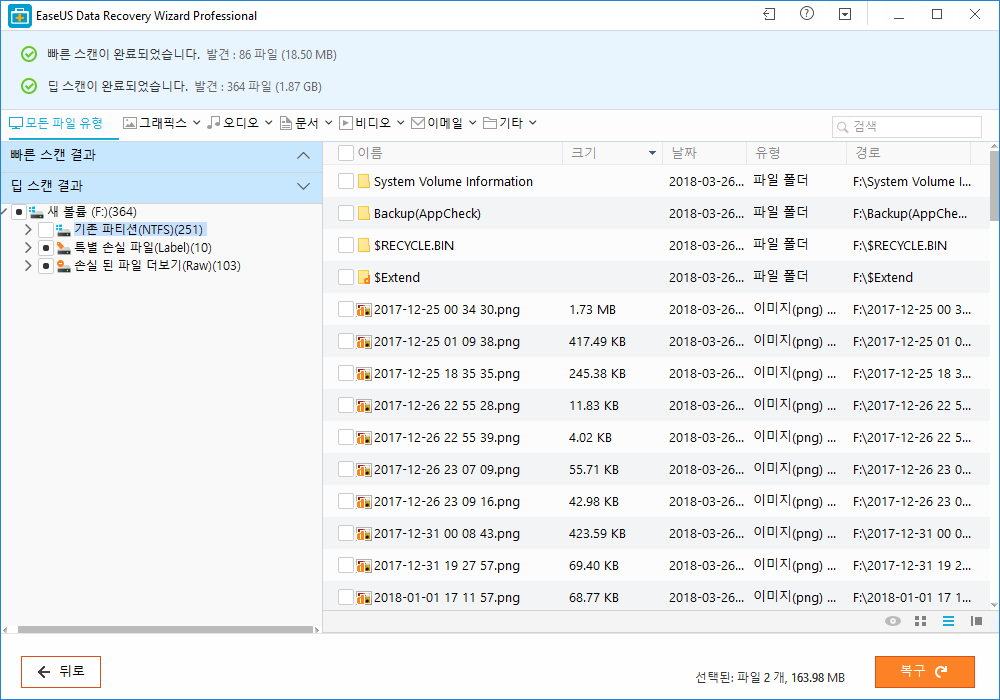
12) 복구를 원하는 파일을 선택하고 복구를 선택하면 저장할 폴더를 선택하는 아래의 화면이 나옵니다.
복구파일을 저장할 위치를 선택합니다.
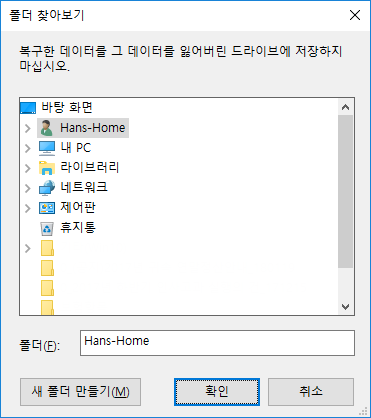
13) 아래와 같이 복구했을때의 시간에 맞춰서 해당 파일들을 저장합니다.

14) 이미지 같은 경우 복구전에 미리보기 기능을 이용해서 볼수가 있습니다.
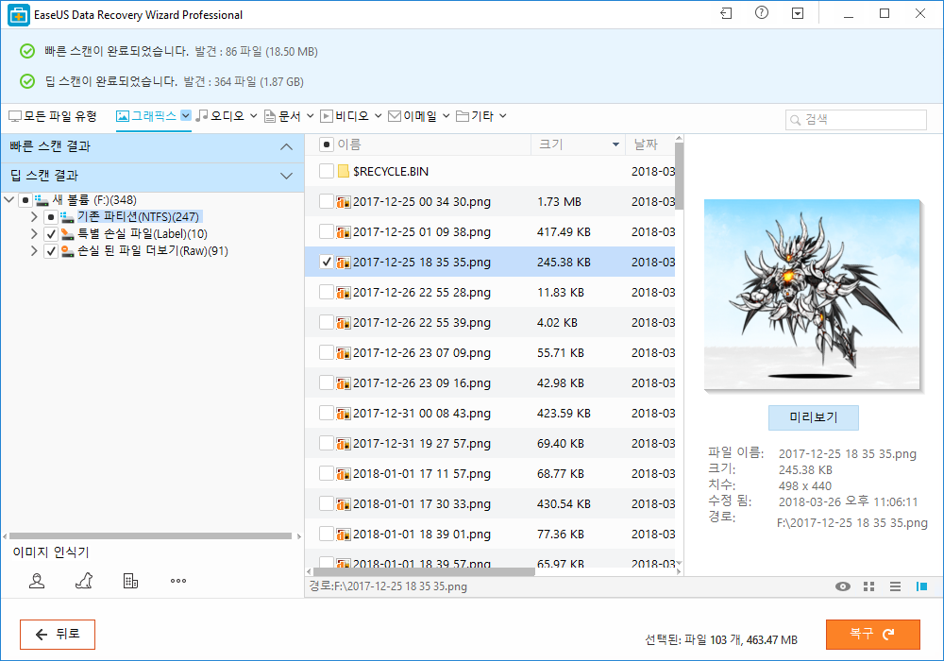
15) 대략적으로 사용방법을 알아보았습니다.
** 끝마치면서
- 필테의 기회를 주신 굿듀님께 다시한번 감사드립니다.
- EaseUS Data Recovery Wizard 사용상 어려운 점은 없어던거 같습니다. 물론 간단한 사용을 위한 테스트 용도로 했기 때문에
실제 사용하면 실수로 인한 삭제등을 가정한 테스트는 진행하지 못했습니다.(삭제 하면 다 잊어버려서 ..)
이 부분은 좀 아쉽습니다. 혹 다음에 기회가 된다면 다시한번 도전해 보겠습니다.
- 해당 하드는 리퍼하드를 구입해서 사용중이었습니다. 맨 뒤쪽에 파티션 잡고 테스트를 했는데.. 의외로 깨끗한 상태에서
방금 복사했다가 삭제한 내용만 나올줄 알았는데 다른 파일들이 나타나서 놀랐습니다. 그전에 사용하던 사람의 데이터인가
하고 몇개를 복구해보았는데.. 의외로 .. 제가 사용하던 파일입니다.
아직 하드를 30~40% 밖에 쓰질 않았는데.. 어떻게 기록이 되었는지는 알다가도 모르겠습니다.
그리고, 상당히 깊게(?) 박혀 있는 파일 까지 찾아내는거 같습니다.
- 한글 지원이 되어서 무엇보다 접근성이 좋아졌네요.. 사용이 복잡한건 아니지만 저 같은 울렁증이 있으신분들의 접근성을
높여주는 기능이 아닐까 합니다.
- 이상 엄청난 양의 그림을 봐주신 모든분께 감사드립니다.
댓글 [11]
-
ehdwk 2018.03.27 08:44
수고하셨습니다. -
한스 2018.03.28 06:49
부족한 글 잘 봐주셔서 감사합니다.
-
lakeside 2018.03.27 09:04
차근차근 설명해 주셔서 감사합니다
-
한스 2018.03.28 06:49
부족한 글 잘 봐주셔서 감사합니다.
-
gooddew 2018.03.27 17:18
멋진 사용기 감사합니다.
-
한스 2018.03.28 06:49
부족한 글 잘 봐주셔서 감사합니다.
-
선우 2018.03.27 18:07
한스님 정성 가득한 사용기 감사히 잘 보았습니다 즐거운 하루 보람 가득 하세요^^*
-
한스 2018.03.28 06:50
부족한 글 잘 봐주셔서 감사합니다.
-
1703 2018.03.28 02:30 좋은 사용기 네요.
감사합니다.
-
한스 2018.03.28 06:50
부족한 글 잘 봐주셔서 감사합니다.
-
REFS 2018.03.28 16:57
수고많으셨습니다
꼼꼼한 사용기 감사합니다..^^
